728x90
Microsoft Teams notifications | GitLab
GitLab product documentation.
docs.gitlab.com
Microsoft Teams 알림
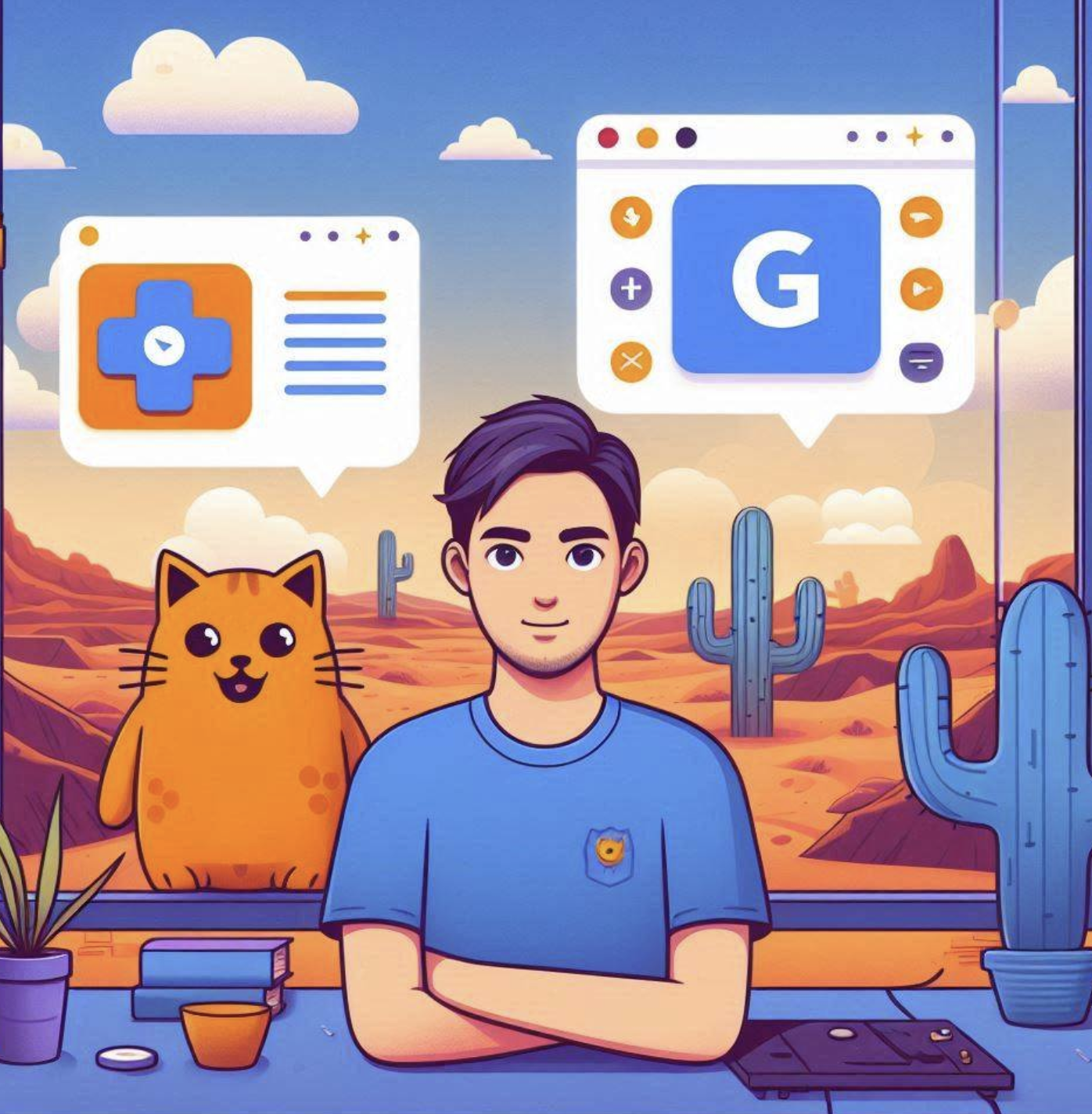
Microsoft Teams 알림을 GitLab과 통합하고 Microsoft Teams에서 GitLab 프로젝트에 대한 알림을 표시할 수 있습니다. 서비스를 통합하려면 다음을 수행해야 합니다:
- 웹후크가 변경 사항을 들을 수 있도록 Microsoft Teams를 구성합니다.
- 알림을 Microsoft Teams 웹후크에 푸시하도록 GitLab 프로젝트를 구성합니다.
728x90
Microsoft 팀 구성
Microsoft Connector를 사용하는 새로운 Microsoft Teams 통합은 더 이상 생성할 수 없으며 2025년 12월까지 기존 통합을 워크플로 앱으로 전환해야 합니다. Microsoft는 Microsoft Connectors를 사용하는 Microsoft Teams 통합을 중단한다고 발표했습니다.
Microsoft Teams가 GitLab의 알림을 듣도록 구성하려면:
- Microsoft Teams에서 "웹후크 요청이 수신되면 채널에 게시" 워크플로 템플릿을 찾아 선택합니다.
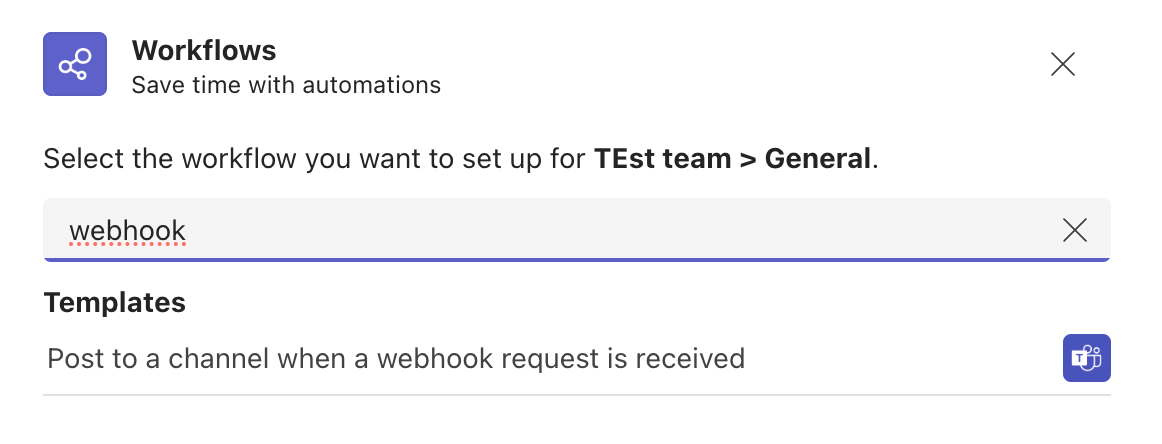
- 웹후크의 이름을 입력합니다. 웹후크를 통해 들어오는 모든 메시지 옆에 이름이 표시됩니다. 다음을 선택합니다.
- 통합을 추가할 팀 및 채널을 선택한 다음 워크플로 추가를 선택합니다.
- GitLab을 구성하는 데 필요한 경우 웹후크 URL을 복사합니다.
728x90
GitLab 프로젝트 구성
알림을 받도록 Microsoft Teams를 구성한 후에는 알림을 보내도록 GitLab을 구성해야 합니다:
- GitLab에 관리자로 로그인합니다.
- 왼쪽 사이드바에서 검색을 선택하거나 프로젝트로 이동하여 찾습니다.
- 설정 > 통합을 선택합니다.
- Microsoft Teams 알림을 선택합니다.
- 통합을 활성화하려면 활성을 선택합니다.
- 트리거 섹션에서 각 이벤트 옆에 있는 확인란을 선택하여 활성화합니다:
- 푸시
- 쟁점.
- 기밀 사안
- 병합 요청
- 메모
- 기밀 노트
- 태그 푸시
- 파이프라인
- 위키 페이지
- 웹후크에서 Microsoft Teams를 구성할 때 복사한 URL을 붙여넣습니다.
- 선택적. 파이프라인 트리거를 활성화한 경우 파이프라인이 끊어졌을 때만 알림을 푸시하려면 고장난 파이프라인만 알림 확인란을 선택합니다.
- 알림을 보낼 지점을 선택합니다.
- 변경 사항 저장을 선택합니다.
728x90
'IT 개발,관리,연동,자동화' 카테고리의 다른 글
| VS Code에서 들여쓰기 탭 크기를 무조건 4로 설정하는 방법 (0) | 2024.11.23 |
|---|---|
| ngrok: 로컬 개발 환경을 외부에 노출시키는 강력한 도구 (0) | 2024.11.19 |
| GitLab Integrations 으로 Microsoft Teams에 푸시 이벤트 알림 받기: 개발 효율성을 높이는 실용적인 방법 (0) | 2024.11.18 |
| GitHub과 GitLab: 무엇이 다를까? (0) | 2024.11.17 |
| SSH 기반 Git 레포지토리의 Pull 이벤트 시 MS Teams 알림 설정 가이드 (0) | 2024.11.17 |